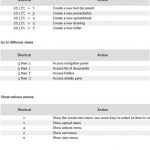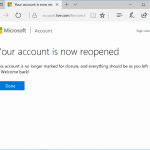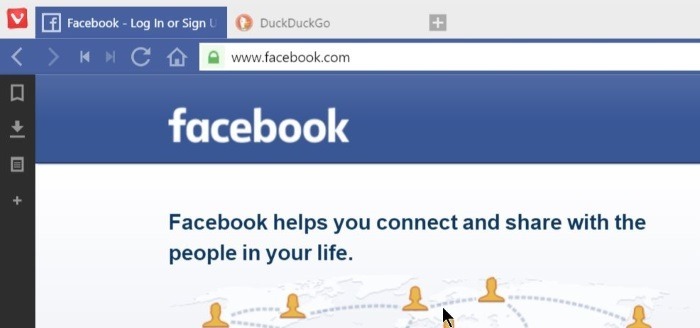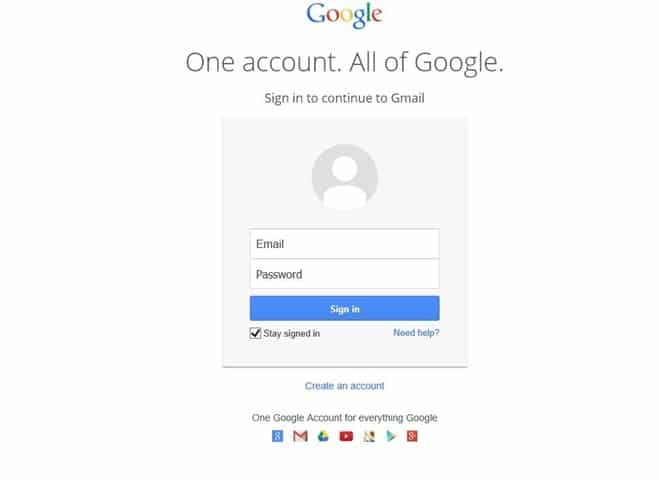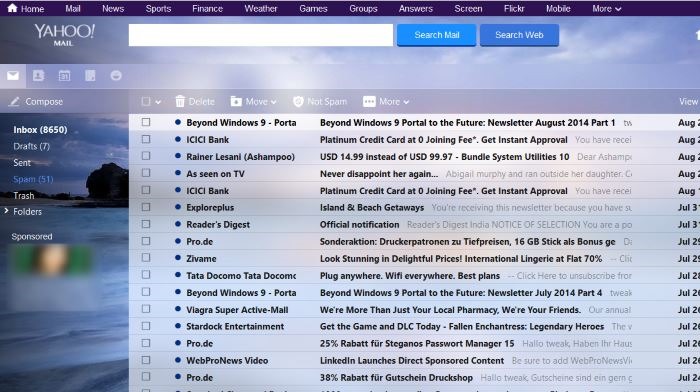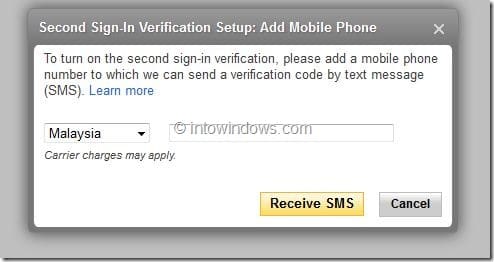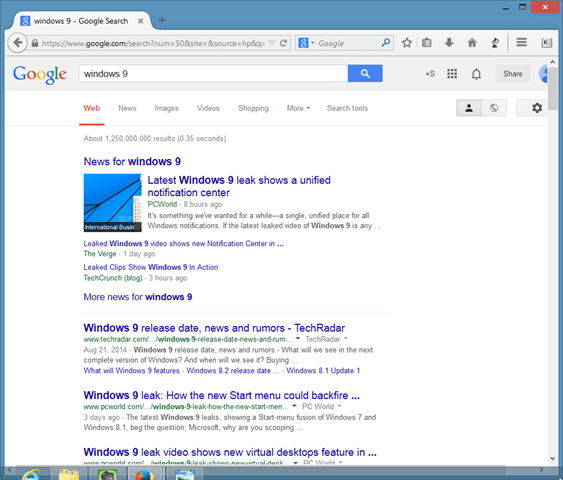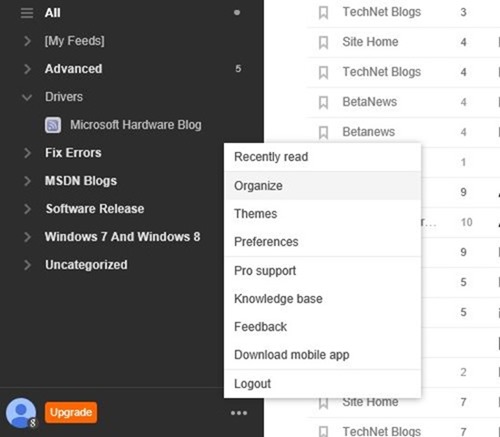Si vous utilisez un compte Microsoft comme ID de messagerie principal, vous avez probablement des milliers d’e-mails importants, des dizaines de contacts et d’éléments de calendrier dans votre boîte aux lettres Outlook.com.
Vous vous demandez peut-être pourquoi quelqu’un voudrait-il sauvegarder les e-mails et les contacts d’Outlook.com? Eh bien, Outlook.com est un service de messagerie Web fiable de Microsoft et il est là pour rester. Cela dit, si vous avez des e-mails contenant des données cruciales, avoir une copie hors ligne de votre boîte de réception a du sens de nos jours.
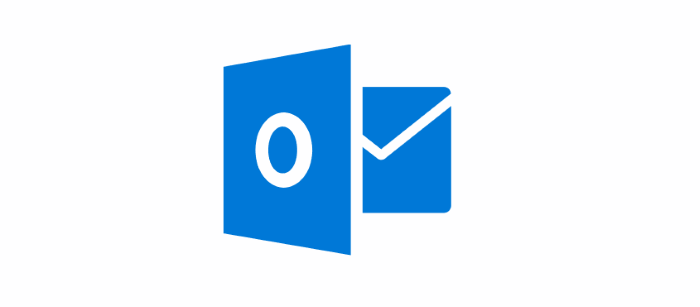
L’autre avantage de la sauvegarde de votre boîte aux lettres est que vous pouvez accéder à tous les e-mails même lorsque vous êtes hors ligne.
La sauvegarde du courrier électronique, des contacts et des éléments de calendrier Outlook.com est un travail facile avec la fonctionnalité d’exportation de boîte aux lettres Outlook.com. Vous n’avez pas besoin de compter sur un service ou un outil tiers pour sauvegarder votre compte Outlook.com.
La sauvegarde de votre boîte de réception comprend tous les e-mails de la boîte de réception, les brouillons, les éléments envoyés, les courriers indésirables,
Reportez-vous aux instructions ci-dessous pour télécharger tous les messages électroniques, contacts et éléments de calendrier à partir de votre boîte aux lettres Outlook.com.
Sauvegarder les e-mails, les contacts et le calendrier à partir d’Outlook.com
Notez que vous ne pouvez pas utiliser cette méthode pour sauvegarder uniquement des e-mails et des contacts spécifiques.
Étape 1: Visitez Outlook.com dans votre navigateur Web, puis connectez-vous à votre compte.
Étape 2: Cliquer sur vitesse / paramètres puis cliquez sur Afficher tous les paramètres Outlook connexion. La page des paramètres Outlook va maintenant s’ouvrir.
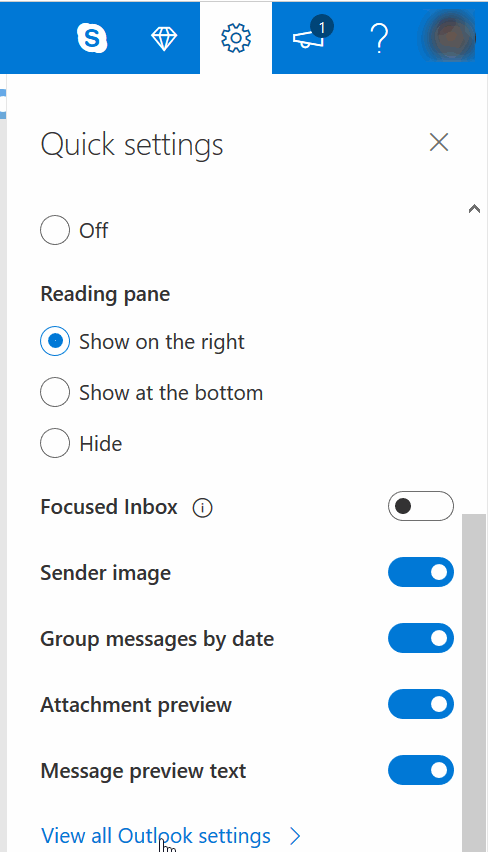
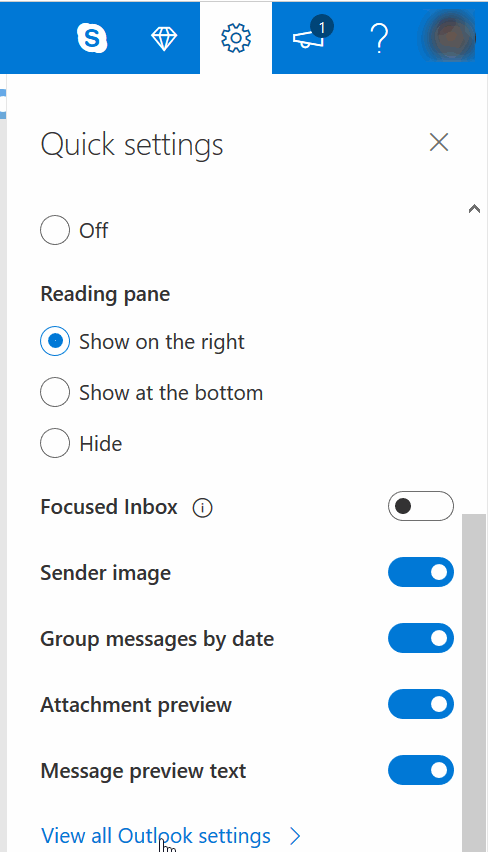
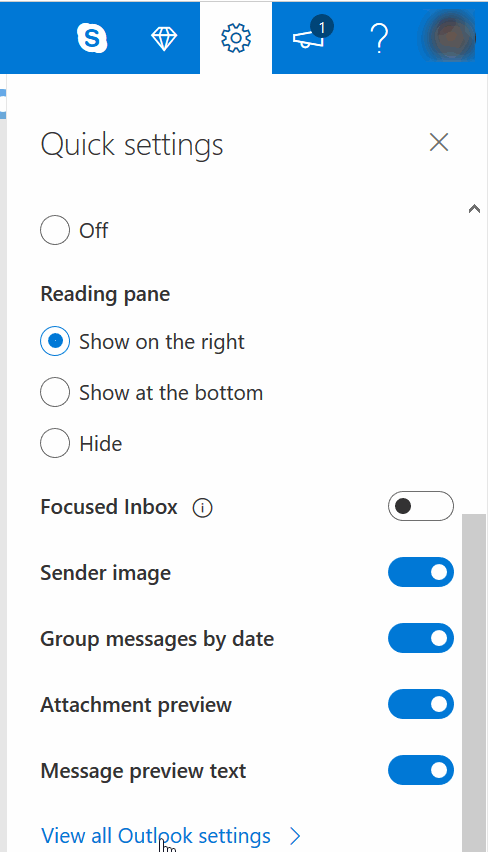
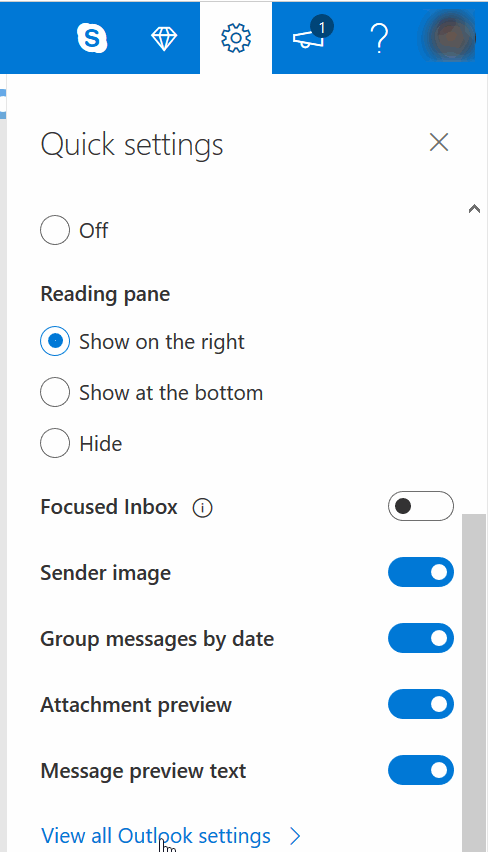
Étape 3: Sur la page Paramètres, accédez à Général > Confidentialité et données.
Étape 4: Dans Exporter la boîte aux lettres cliquez sur la section Exporter la boîte aux lettres bouton. Outlook.com préparera la copie de sauvegarde dans environ quatre jours et enverra un e-mail avec un lien pour télécharger la boîte aux lettres.
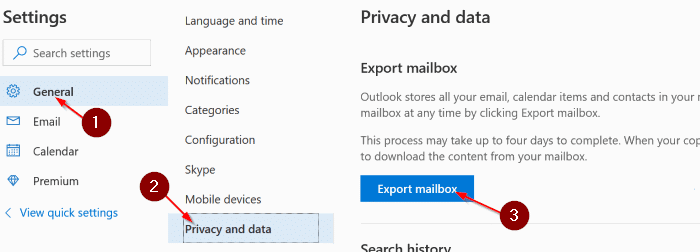
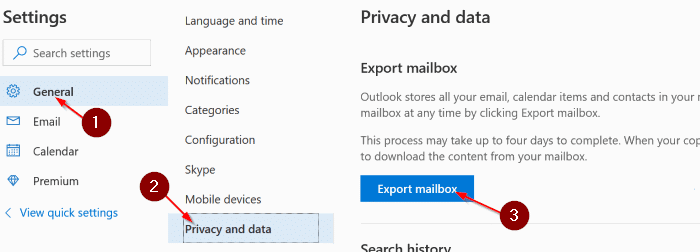
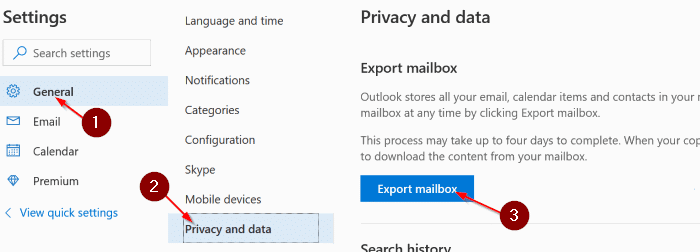
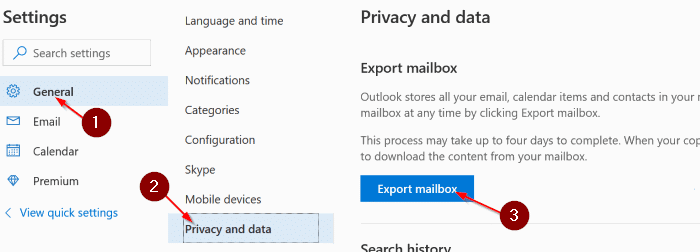
Si vous ne recevez pas d’e-mail avec le lien de téléchargement même après quatre jours, revisitez la même section (Général> Confidentialité), vous obtiendrez le Télécharger maintenant connexion. Cliquez sur le lien Télécharger maintenant pour commencer à télécharger la boîte de réception contenant vos e-mails, contacts et éléments de calendrier.
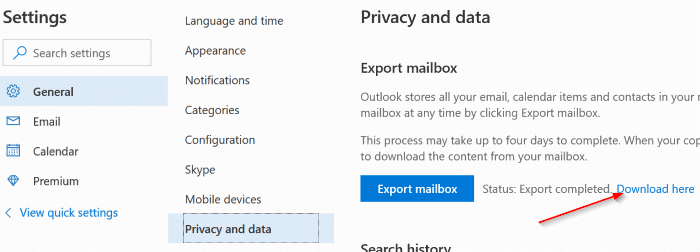
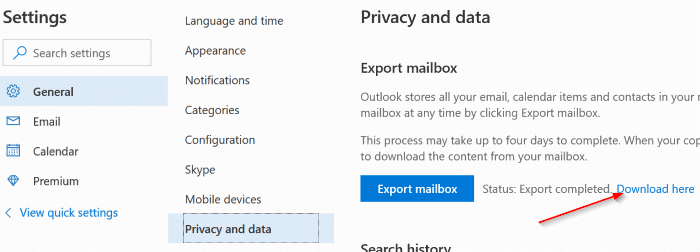
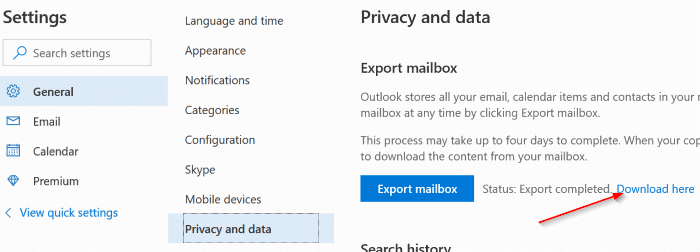
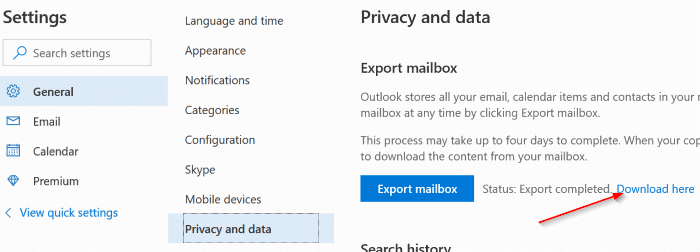
La copie de sauvegarde de la boîte aux lettres est fournie avec l’extension PST. Le logiciel Office Outlook est requis pour ouvrir le fichier de copie de sauvegarde de la boîte aux lettres (PST). Si vous n’avez pas Office Outlook sur votre PC ou que vous ne pouvez pas vous permettre Office Outlook, utilisez le logiciel gratuit PST Viewer.
Gmail propose également un moyen similaire de télécharger des e-mails Gmail sur votre ordinateur.